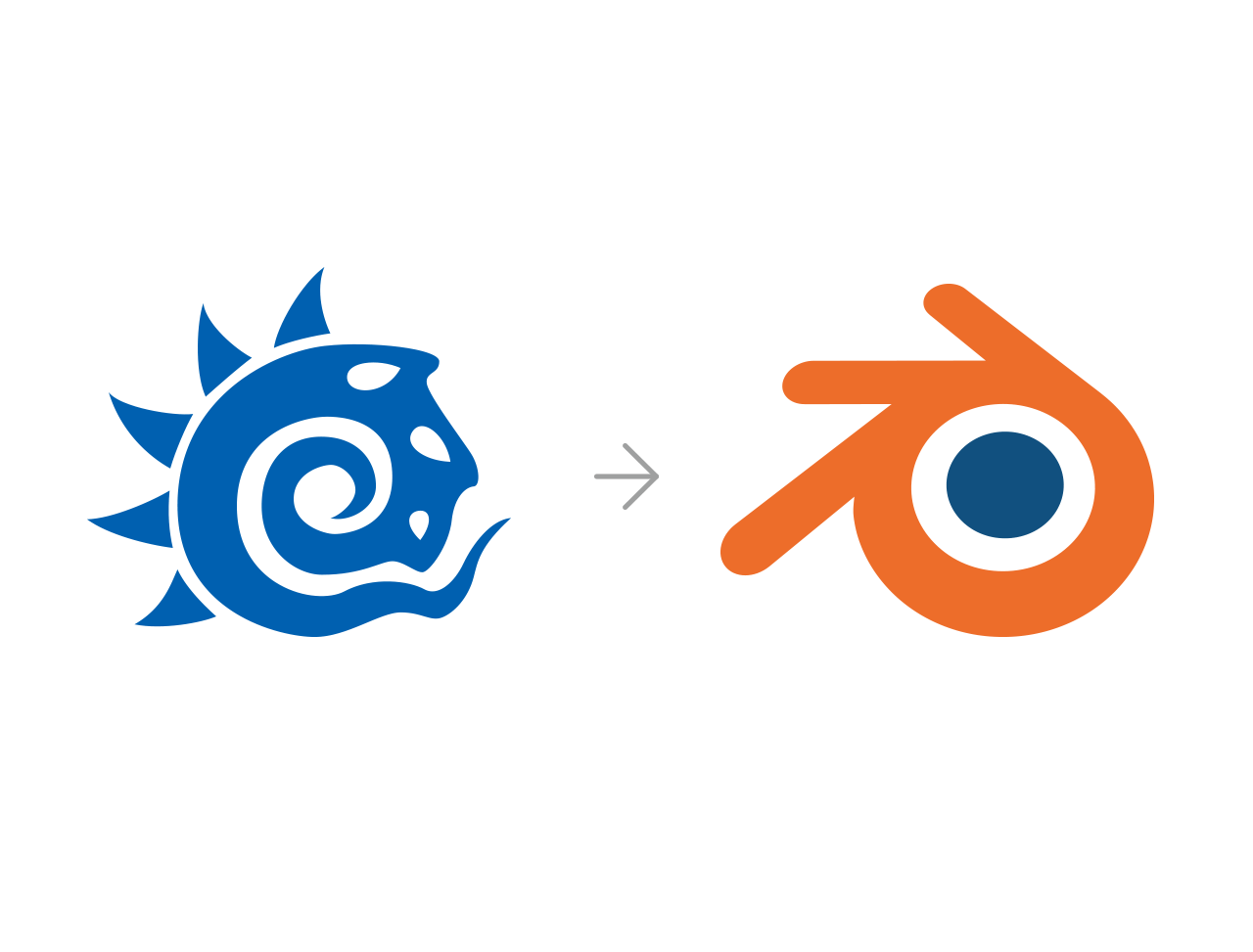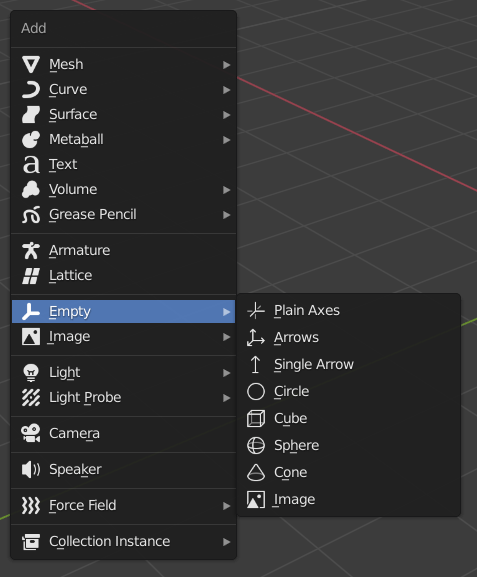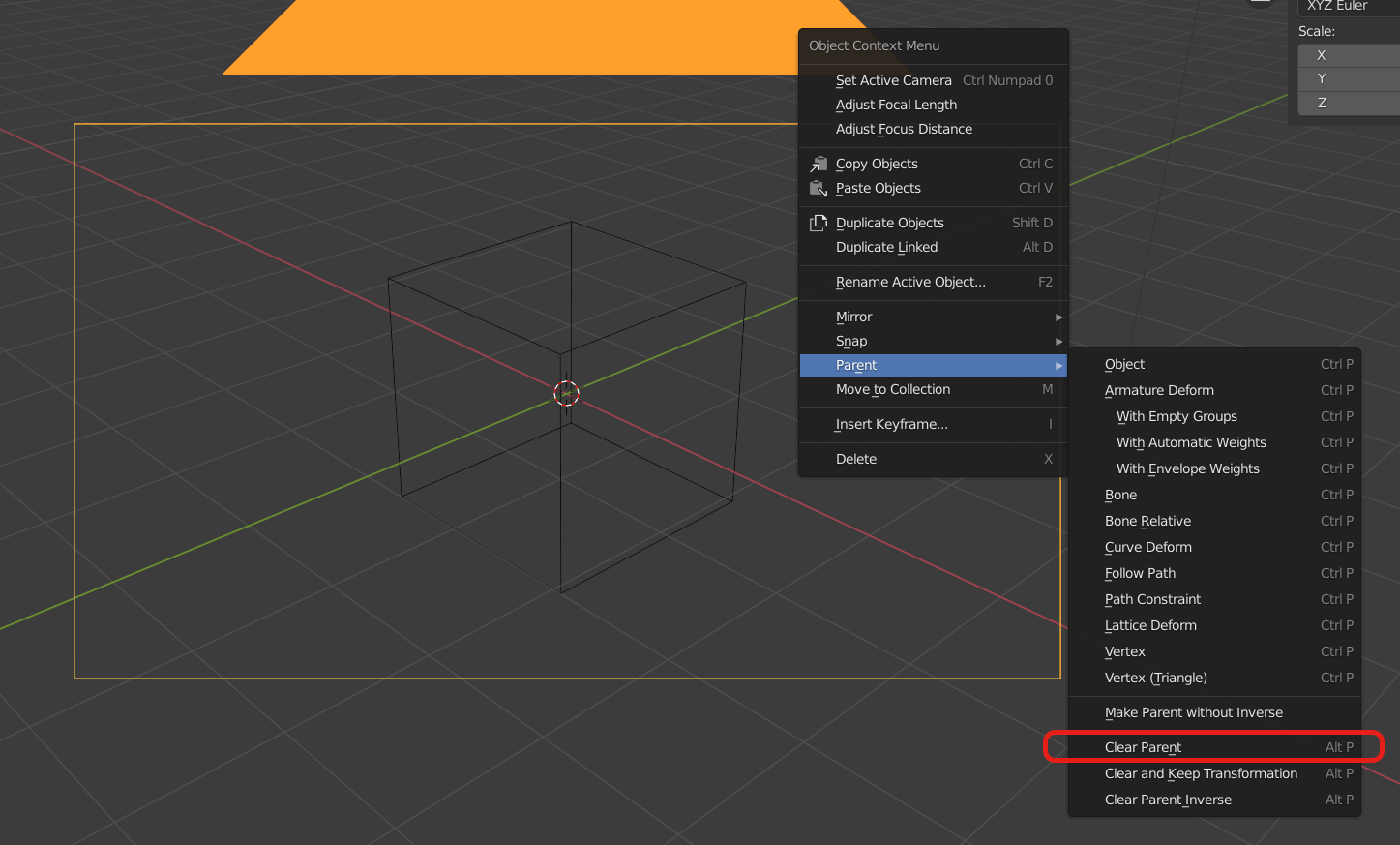ペアレントを設定する
LightWave3Dで当たり前のように行っている作業のひとつ、カメラをヌルにペアレントする。Blenderではまったく作法が違いました。
ヌルオブジェクト、BlenderではEmptyと呼ぶ
まず、呼び名がわからなかったですよ。とにかくシーン中に何かを追加したいときはShift+aというショートカットなのは覚えていましたがNullというのがない。
ちなみにNull、Emptyはシーン中に存在はするけどレンダリング結果には影響しない存在です。
Blenderでのペアレント
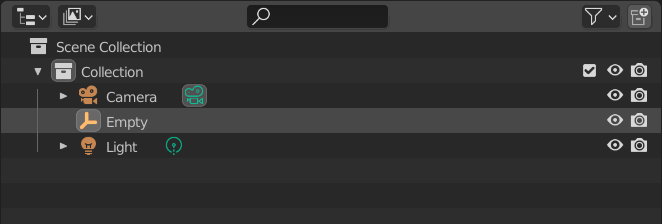
Outlinerパネルで親にしたいアイテム、子にしたいアイテムの順で選択します。今回はEmptyを選んでからカメラを選びます。
マウスポインタをメインのウインドウへもっていき、Ctrl+Pを押します。
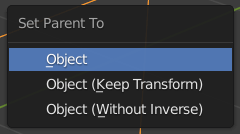
こんなプルダウンが表示されるので今回はストレートにObjectを選択します。
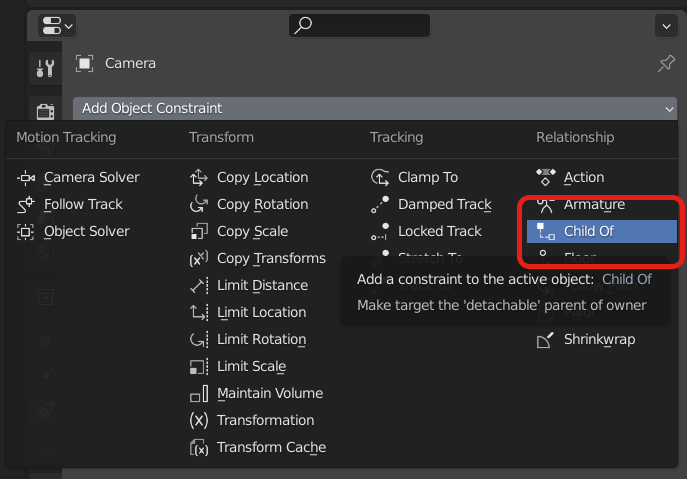
表示されるメニューからChild Ofを選択。
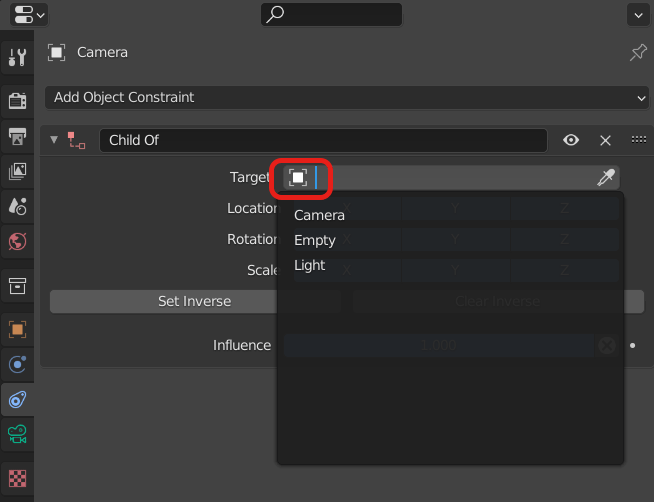
Targetの項目にある四角いアイコンをクリックすると親になるアイテムの候補が表示されるので、この場合はEmptyを選択。
統括
とにかくBlenderのUIの作法に慣れなければ、なかなか習得できないような気がします。実はUIの当たり前が一番の障壁。LightWaveもBlenderも立体データをレンダリングして2次元の画像を作り出すことには変わりありません!
今日も小さな一歩ではありましたが、歩みを止めてはいけません!